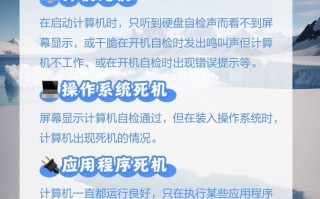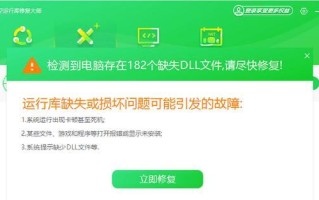在使用电脑的过程中,有时我们会遇到U盘插入电脑后出现显示错误的情况。这不仅会影响我们正常使用U盘的功能,还可能导致重要数据的丢失。为了帮助大家解决这个问题,本文将介绍一些有效的方法来应对U盘插入电脑后出现错误的情况。

检查U盘连接是否松动或损坏
我们应该检查U盘是否与电脑连接紧密,没有松动。如果连接有问题,将U盘重新插拔一次。此外,还要检查U盘外壳是否有损坏或变形,如果有,可能会导致连接不良或无法读取数据。
尝试在其他电脑上插入U盘
如果在一台电脑上插入U盘时出现错误,可以尝试将U盘插入其他电脑上。如果在其他电脑上也出现同样的问题,可能是U盘本身出现了故障。
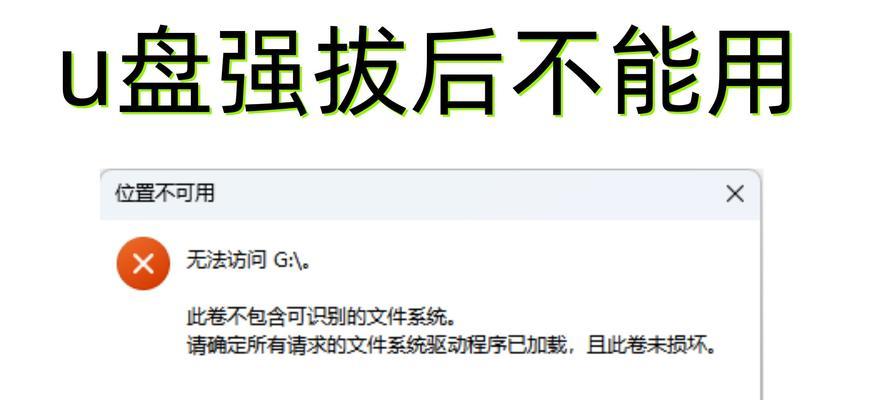
检查电脑的USB接口是否正常
有时,U盘插入电脑后显示错误可能是由于电脑的USB接口出现问题。我们可以尝试将其他设备(如鼠标、键盘)插入同一接口,查看是否能正常工作。如果其他设备也无法正常连接,可能需要维修电脑的USB接口。
检查U盘文件系统是否损坏
U盘文件系统损坏也是导致显示错误的原因之一。我们可以右键点击U盘图标,选择“属性”,在“工具”选项卡中运行“错误检查”来修复文件系统错误。
使用杀毒软件扫描U盘
有时,U盘中的病毒会导致电脑显示错误。我们可以使用杀毒软件对U盘进行全面扫描,清除潜在的病毒。
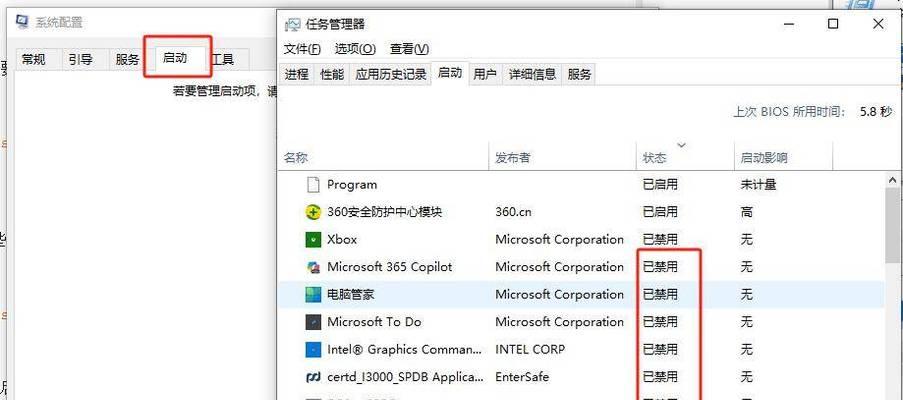
尝试格式化U盘
如果以上方法都无法解决问题,我们可以尝试对U盘进行格式化。但请注意,在格式化之前务必备份重要数据,因为格式化将清除U盘上的所有内容。
更新电脑的USB驱动程序
有时,电脑的USB驱动程序过时也会导致U盘插入后出现错误。我们可以通过访问电脑制造商的官方网站,下载最新的USB驱动程序并安装,以确保驱动程序与U盘兼容。
尝试使用其他USB接口
有时候,某个USB接口可能存在问题,导致U盘插入后显示错误。我们可以尝试将U盘插入其他可用的USB接口,看是否能正常识别。
修复U盘主引导记录(MBR)
如果U盘的主引导记录(MBR)损坏,也会导致显示错误。我们可以使用专业的修复工具来修复U盘的MBR。
尝试使用数据恢复软件
如果以上方法无法解决问题且重要数据未备份,我们可以尝试使用数据恢复软件来尝试恢复丢失的文件。
检查U盘是否被写保护
有时,U盘被设置为写保护状态也会导致显示错误。我们可以检查U盘外壳上是否有物理开关,并将其关闭。
重新安装电脑操作系统
如果以上方法都无法解决问题,有可能是电脑操作系统本身出现了问题。我们可以尝试重新安装操作系统来解决显示错误。
联系专业维修人员
如果经过多次尝试仍无法解决显示错误,我们应该联系专业的维修人员寻求帮助。他们可能会更好地诊断和解决问题。
备份重要数据
无论使用何种方法来解决U盘显示错误,我们都应该时刻记得备份重要的数据,以防止数据丢失或损坏。
在面对U盘插入电脑后出现显示错误的情况时,我们可以通过检查连接、尝试其他电脑、检查USB接口、修复文件系统等方法来解决问题。如果以上方法无效,我们可以尝试格式化、更新驱动程序、修复MBR等方法。如果问题仍然无法解决,我们应该联系专业维修人员并时刻备份重要数据。
标签: 电脑显示错误